문의 사항
터치패드
드라이버가 설치가 되지 않거나,
터치패
드
ON/OFF
기능이 작동하지 않거나,
또는 세부 기능들이 작동하지 않거나, 터치패드가 작동하지 않는 문제가 발생할 수 있습니다.
해결책
HP 사이트에서 제품에 호환되는 드라이버를 직접 다운로드 받아 설치할 수 있습니다.
1. 아래의 드라이버 검색 페이지를 선택하고 진입합니다.
2. [HP 제품 모델 번호 입력]항목에 사용하시는 모델 명칭을 입력합니다.
현재 사용하는 제품과 동일한 유형의 제품을 선택합니다.
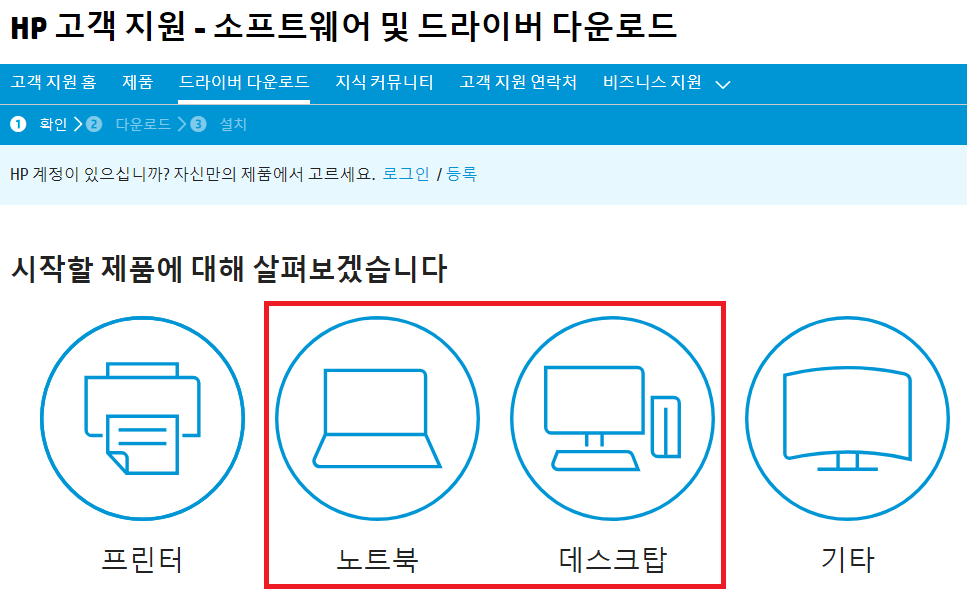
3. 제품 모델명을 기재하고 [제출]을 선택합니다.
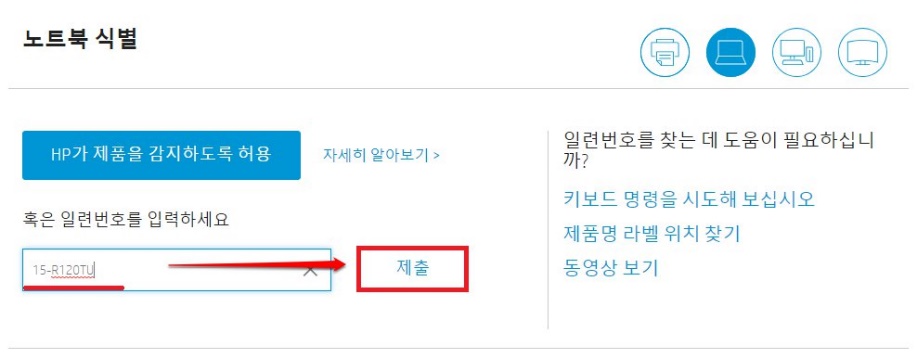
[참고] 노트북의 모델 명칭 예
가정용 노트북: ENVY 15-R124TU 제품인 경우 15-R120TU만 입력합니다.
기업용 노트북: HP Probook 6460B 제품인 경우 6460b만 입력합니다.
4. 제품 이름 아래 [다른 OS 선택하기]를 선택하여 원하는 윈도우 버전을 선택합니다.
[주의] 해당 운영체제 항목에 사용하는 윈도우 버전이 없으면 해당 윈도우는 지원이 안되는 버전입니다.
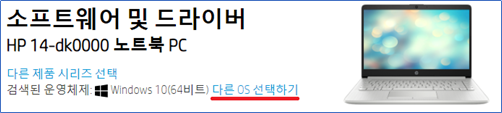
5. 리스트 중에서 [드라이버- 키보드, 마우스 및 입력장치 ]항목에서 맞는 터치패드 드라이버를 선택하여,
다운로드 받습니다.
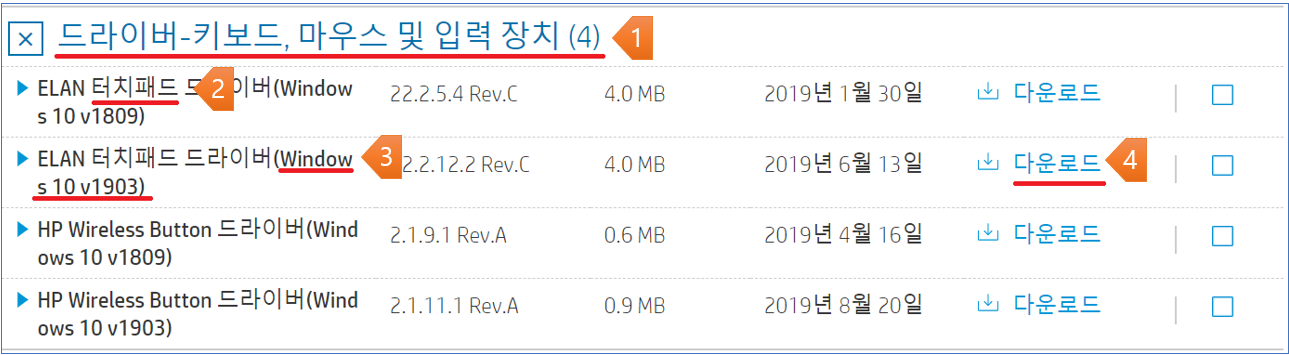
[1]드라이버 리스트 중에서 [드라이버 – 키보드, 마우스 및 입력장치 ] 항목을 선택합니다.
[2 ] 해당 항목 중 [ 터치패드 ]라는 문구가 들어간 항목을 확인합니다.
[3]윈도우10의 경우 세부 버전을 같이 확인해주어야 합니다.
키보드에서 [윈도우 로고 키 + R]를 입력하여 [실행]창이 표시되면 [WINVER]를 입력하고 확인을 선택하면
윈도우10의 세부 버전을 확인할 수 있습니다.
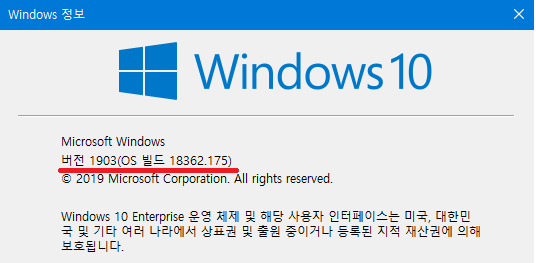
[주의] 만약 일치하는 버전의 드라이버가 없는 경우 해당 윈도우10 버전은 호환이 안될 수 있습니다.
[4] 알맞은 드라이버를 선택하여 [다운로드]버튼을 선택합니다.
6. 다운 받은 파일을 실행하여 설치를 진행합니다.
7. 시스템을 다시 시작한 이후 문제가 해결되는지 확인합니다.
[참고] 1 909 미지원 관련 메시지가 뜨는 경우
> 운 영체제 미지원 메시지가 발생하는 경우 해결책 <
[참고] 터치패드 기능 비활성화 하는 방법
[참고]터치패드 수동 드라이버 설치 방법